Bearbeiten Sie die Katalogdatenbank einschließlich grundlegender Kataloginformationen und zugehöriger Anschlusspunktlisten, Klemmeneigenschaften und Kabeladerlisten.
Grundlegender Workflow
- Wenn der Katalog-Browser nicht geöffnet ist, klicken Sie auf


 . Finden
. Finden - Wählen Sie die Kategorie aus, die Sie bearbeiten möchten.
- Führen Sie eine Suche zur Anzeige der zu bearbeitenden Datensätze durch. Anmerkung: Datensätze von Unterbaugruppen werden erst angezeigt, wenn Sie in den Bearbeitungsmodus wechseln.
- Klicken Sie auf
 , um in den Bearbeitungsmodus zu wechseln.
, um in den Bearbeitungsmodus zu wechseln. 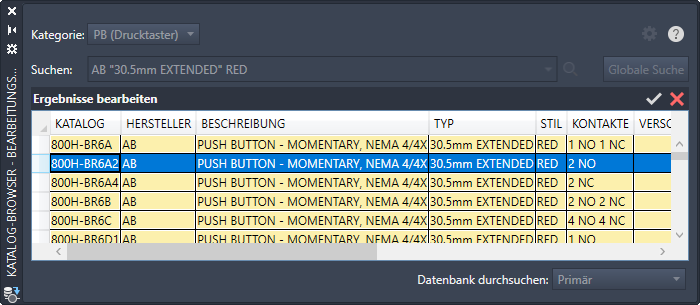
- Anhand der Schritte in den nächsten Abschnitten können Sie Inhalte bearbeiten, löschen und hinzufügen.
- Um den Bearbeitungsmodus zu beenden, führen Sie einen der folgenden Schritte durch:
- Klicken Sie auf
 , um alle Änderungen zu speichern.
, um alle Änderungen zu speichern. - Klicken Sie auf
 , um alle Änderungen zu verwerfen.
, um alle Änderungen zu verwerfen.
- Klicken Sie auf
Arbeiten mit Zellen
- Um den Inhalt einer Zelle zu bearbeiten, führen Sie einen der folgenden Schritte durch:
- Klicken Sie in eine Zelle, und beginnen Sie mit der Texteingabe, um den Inhalt zu überschreiben.
- Klicken Sie zwei Mal in eine Zelle, und bearbeiten Sie ihren Inhalt.
- Klicken Sie zwei Mal in eine Zelle, und klicken Sie dann auf
 , um das Dialogfeld für den entsprechenden Zellentyp zu öffnen. Anmerkung: Diese Schaltfläche ist nicht für alle Zelltypen verfügbar.
, um das Dialogfeld für den entsprechenden Zellentyp zu öffnen. Anmerkung: Diese Schaltfläche ist nicht für alle Zelltypen verfügbar.
- So wird der Inhalt einer Zelle ausgeschnitten, kopiert bzw. eingefügt
- Markieren Sie die Zelle oder den Text in einer Zelle.
- Klicken Sie mit der rechten Maustaste, und wählen Sie Ausschneiden oder Kopieren.
- Klicken Sie in eine Zelle oder innerhalb einer Zelle auf die Stelle, an der Sie den Inhalt einfügen möchten.
- Klicken Sie mit der rechten Maustaste, und wählen Sie Einfügen.
Arbeiten mit Zeilen
- Um eine Zeile zu löschen, klicken Sie mit der rechten Maustaste auf die Zeile und wählen Zeile löschen aus.
- So wird eine Zeile kopiert und einfügt
- Klicken Sie in eine beliebige Zelle in der Zeile.
- Klicken Sie mit der rechten Maustaste, und wählen Sie Zeile kopieren aus.
- Klicken Sie mit der rechten Maustaste, und wählen Sie Einfügen. Die neue Zeile wird am Ende eingefügt.
Anmerkung: Am Ende steht immer eine leere Zeile zum Hinzufügen eines neuen Datensatzes zur Verfügung.
Zuweisen eines AutoCAD Electrical-Toolset-Stromlaufplansymbols zu einem Katalogwert
- Suchen Sie den Katalogdatensatz für das Symbol.
- Klicken Sie zwei Mal auf die Zelle SYMBOL2D.
 Klicken Sie, um das Dialogfeld für das 2D-Symbol zu öffnen.
Klicken Sie, um das Dialogfeld für das 2D-Symbol zu öffnen. 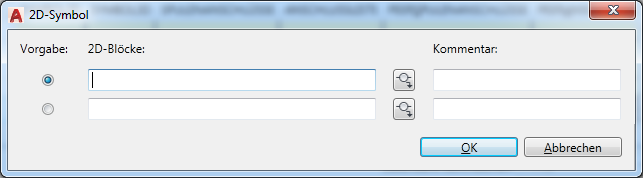
- Gehen Sie dann wie folgt vor:
- Geben Sie einen Blocknamen ein.
 Klicken Sie zum Öffnen des Symbolmenüs, in dem Sie ein Symbol auswählen können.
Klicken Sie zum Öffnen des Symbolmenüs, in dem Sie ein Symbol auswählen können.
- Fügen Sie einen optionalen Kommentar hinzu. Anmerkung: Zeilen werden hinzugefügt, wenn Sie weitere Symbolnamen hinzufügen.
- Wiederholen Sie den Vorgang für jeden Block, den Sie mit diesem Katalogwert verknüpfen möchten. Schließen Sie sowohl horizontale als auch vertikale Versionen ein.
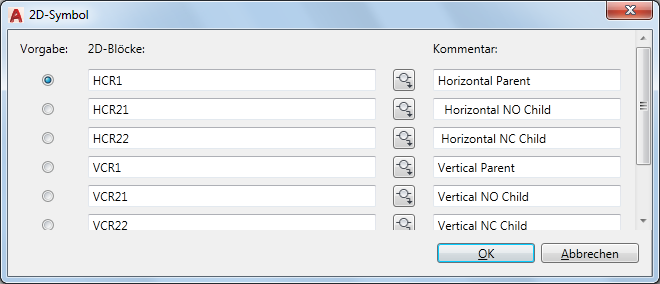
- Geben Sie an, welches das Vorgabesymbol ist. Das Vorgabesymbol wird eingefügt, wenn Sie im Einfügemodus auf einen Katalogwert doppelklicken.
Zuweisen eines Inventor-Bauteils zu einem Katalogwert
Anmerkung: Das AutoCAD Electrical-Toolset-Zusatzmodul für Inventor verwendet die im Feld SYMBOL3D definierten Teile. Da die Electrical-Katalogdatenbank in AutoCAD Electrical-Toolset und Inventor gemeinsam genutzt wird, können Werte in jedem dieser Programme bearbeitet werden.
- Suchen Sie den Katalogdatensatz für das Bauteil.
- Klicken Sie zwei Mal auf die Zelle SYMBOL3D.
 Klicken Sie, um das Dialogfeld 3D-Bauteil/-Baugruppe zu öffnen.
Klicken Sie, um das Dialogfeld 3D-Bauteil/-Baugruppe zu öffnen. 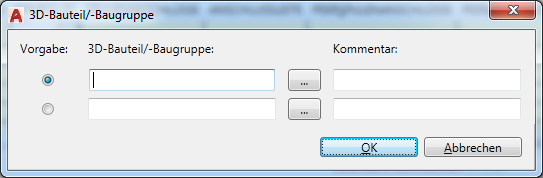
- Geben Sie den Bauteilnamen ein, oder navigieren Sie zu ihm. Anmerkung: Zeilen werden hinzugefügt, wenn Sie weitere Bauteilnamen hinzufügen.
- Fügen Sie einen optionalen Kommentar hinzu.
- Wiederholen Sie den Vorgang, wenn Sie mehrere Bauteile mit diesem Katalogwert verknüpfen möchten.
- Geben Sie an, welches das Vorgabebauteil ist. Das Vorgabebauteil wird eingefügt, wenn Sie auf einen Katalogwert doppelklicken.
Bearbeiten der Werte von Anschlusspunktlisten
- Suchen Sie den Katalogwert.
- Klicken Sie zwei Mal in die Zelle SPULENANSCHLÜSSE.
 Klicken Sie zum Öffnen des Dialogfelds Spulenanschlüsse, in dem Sie die Anschlüsse für das Hauptsymbol definieren.
Klicken Sie zum Öffnen des Dialogfelds Spulenanschlüsse, in dem Sie die Anschlüsse für das Hauptsymbol definieren. - Wenn das Hauptsymbol über einen Kontaktstatus verfügt, z. B. über einen Schließer-Drucktaster, wählen Sie den Kontakttyp aus. Wenn das Hauptsymbol keinen Kontaktstatus aufweist, z. B. eine Relaisspule, lassen Sie den Typ undefiniert.
- Geben Sie die Liste der Anschlüsse durch Kommas getrennt ein. Die Anschlusswerte werden in der angegebenen Reihenfolge den Attributen KLEMME# auf dem Betriebsmittel zugewiesen.
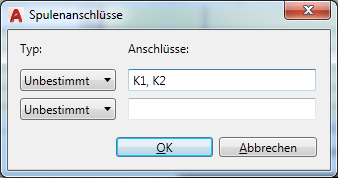
Beispiel: Wenn der Wert "K1,K2" lautet, wird "K1" dem Attribut KLEMME01 und "K2" dem Attribut KLEMME02 zugewiesen.
- Doppelklicken Sie in die Zelle ANSCHLUSSLISTE.
 Klicken Sie zum Öffnen des Dialogfelds Anschlusspunktliste, in dem Sie die Anschlüsse für die Hilfssymbole festlegen können.
Klicken Sie zum Öffnen des Dialogfelds Anschlusspunktliste, in dem Sie die Anschlüsse für die Hilfssymbole festlegen können. 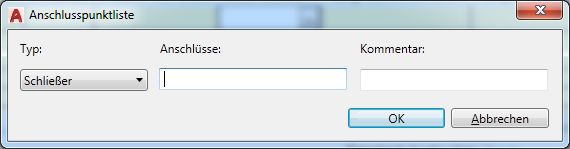
- Wählen Sie den Anschlusstyp in der verfügbaren Liste aus.
- Geben Sie die Anschlusswerte durch Kommas oder Leerzeichen getrennt ein. Anmerkung: Zeilen werden hinzugefügt, wenn Sie weitere Anschlusswerte hinzufügen.
- Fügen Sie einen optionalen Kommentar hinzu.
- Wiederholen Sie diesen Vorgang für jeden Anschlusssatz, der mit diesem Katalogwert verknüpft ist.
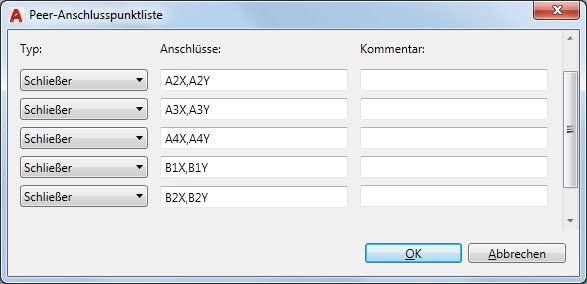
Die Anschlusspunktliste wird in dem für das Programm erforderlichen Format in die Datenbank geschrieben, zum Beispiel: 1,A1X,A1Y;2,A2X,A2Y;1,A3X,A3Y;1,A4X,A4Y;1,B1X,B1Y;1,B2X,B2Y;1,B3X,B3Y;1,B4X,B4Y.
- Wenn der Katalogwert zwei Hauptsymbole aufweisen kann (z. B. Startervorlauf und -rücklauf), wiederholen Sie die Schritt für die Felder PEER_SPULENANSCHLÜSSE und PEER_ANSCHLUSSLISTE.
Wenn dieses Gerät über Hilfssymbole verfügen kann, legen Sie einen Wert für ANSCHLUSSLISTE fest.
Anmerkung: Wenn die Tabelle _ANSCHLUSSLISTE für den Hersteller noch nicht existiert, wird sie angelegt.
Bearbeiten von Klemmeneigenschaften
- Suchen Sie den Katalogwert in der TRMS-Tabelle.
- Klicken Sie in die Zelle EBENEN.
- Geben Sie die Anzahl der Ebenen für die Klemme ein.
 Klicken Sie zum Öffnen des Dialogfelds Klemmeneigenschaften, in dem Sie Beschreibungen, Anschlusswerte und Drähte pro Verbindung für jede Ebene eingeben können.
Klicken Sie zum Öffnen des Dialogfelds Klemmeneigenschaften, in dem Sie Beschreibungen, Anschlusswerte und Drähte pro Verbindung für jede Ebene eingeben können. 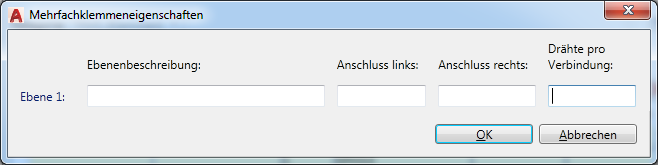 Anmerkung: Mit dem Wert EBENEN wird die Anzahl der im Dialogfeld verfügbaren Zeilen festgelegt.
Anmerkung: Mit dem Wert EBENEN wird die Anzahl der im Dialogfeld verfügbaren Zeilen festgelegt.- So fügen Sie interne Brücken zwischen Ebenen hinzu bzw. entfernen sie
- Klicken Sie zwei Mal in die Zelle INTERNEBRÜCKE.
 Klicken Sie zum Öffnen des Dialogfelds Interne Brücken verwalten, in dem Sie Brücken zwischen Ebenen hinzufügen oder entfernen können.
Klicken Sie zum Öffnen des Dialogfelds Interne Brücken verwalten, in dem Sie Brücken zwischen Ebenen hinzufügen oder entfernen können. - Wählen Sie die Zeilen für die Ebenen aus, die Sie intern über Brücken verbinden möchten.
 Klicken Sie zum Hinzufügen der Brücke.
Klicken Sie zum Hinzufügen der Brücke. 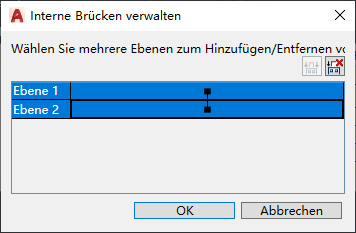
- Wählen Sie die Zeilen für die Ebenen aus, aus denen eine Brücke entfernt werden soll.
 Klicken Sie zum Entfernen der Brücke.
Klicken Sie zum Entfernen der Brücke.
Anmerkung: Wenn die Tabelle _TERMPROPS für den Hersteller noch nicht existiert, wird sie angelegt.
Bearbeiten von Kabeladerlisten
- Suchen Sie das Kabel, das Sie bearbeiten möchten, in der Tabelle W0.
- Klicken Sie zwei Mal in die Zelle ADERLISTE. Anmerkung: Für ein Kabel, für das bereits Leiter definiert wurden, wird DEFINIERT in der Zelle angezeigt. Für ein Kabel, für das keine Leiter definiert wurden, wird NICHT DEFINIERT in der Zelle angezeigt.
 Klicken Sie zum Öffnen des Dialogfelds Aderliste, in dem Sie Leiter hinzufügen und Farbe und Durchmesser der einzelnen Leiter festlegen können.
Klicken Sie zum Öffnen des Dialogfelds Aderliste, in dem Sie Leiter hinzufügen und Farbe und Durchmesser der einzelnen Leiter festlegen können. 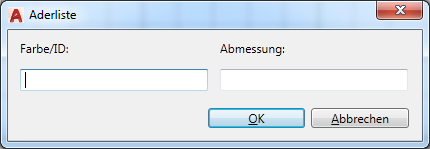
- Geben Sie eine Farbe für den ersten Leiter ein.
- Geben Sie einen Wert für den Durchmesser des ersten Leiters ein. Anmerkung: Zeilen werden hinzugefügt, wenn Sie Werte für Farben und Drahtdurchmesser hinzufügen.
- Wiederholen Sie den Vorgang für jeden Leiter im Kabel.
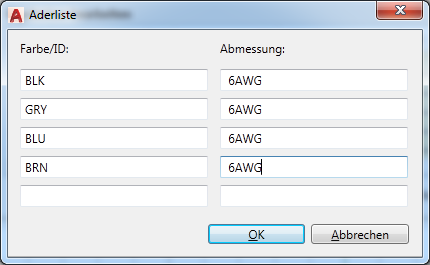
Einrichten von Unterbaugruppen in der Katalogdatenbank
Verknüpfen Sie ein Hauptkatalogelement mit anderen Unterbaugruppenelementen.
- Suchen Sie den Katalogdatensatz für das Hauptkatalogelement.
- Klicken Sie in die Zelle BAUGRUPPENCODE.
- Wählen Sie einen vorhandenen Wert aus der Dropdown-Liste aus, oder geben Sie einen neuen Wert ein. Leerzeichen sind zulässig. Verwenden Sie mehrere Codes, um mehrere Unterbaugruppenelemente miteinander zu verknüpfen. Anmerkung: Verwenden Sie ein Semikolon (";"), um mehrere Codes zu trennen. Beispiel: NOBLOCK;NCBLOCK.
- Geben Sie eine Zahl in das Feld BAUGRUPPENMENGE ein, um die Menge der Unterbaugruppenelement festzulegen, die in den Hauptkatalogwert eingeschlossen werden sollen. Ein leerer Wert entspricht dem Wert 1. Anmerkung: Um eine Menge für jede Unterbaugruppe festzulegen, wenn mehrere Werte BAUGRUPPENCODE zugewiesen werden, stellen Sie die Menge gefolgt von einem Komma dem Wertcode BAUGRUPPENCODE voran. Beispiel: 2,NOBLOCK;3,NCBLOCK.
- Suchen Sie den Katalogdatensatz für das Unterbaugruppenelement.
- Klicken Sie in die Zelle BAUGRUPPENLISTE.
- Wählen Sie den BAUGRUPPENCODE-Wert für den Hauptkatalog in der Dropdown-Liste aus.
- Geben Sie eine Zahl in das Feld BAUGRUPPENMENGE ein, um die Menge festzulegen, die in diesen BAUGRUPPENCODE eingeschlossen werden soll.
Anmerkung: Unterbaugruppen-Katalogelemente müssen sich in derselben Datenbanktabelle befinden wie das Hauptkatalogelement.